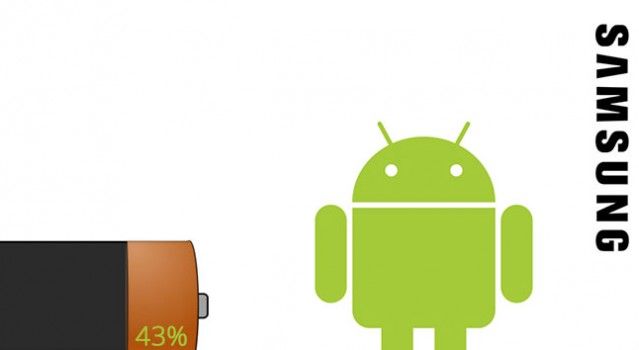Los archivos confidenciales que tenemos en nuestro Samsung Galaxy S5 es importante que los tengamos protegidos ya que cualquiera que tenga acceso a nuestro dispositivo podría ver nuestros archivos más privados, en los siguientes pasos vamos a mostraros como mantener en privado este tipo de archivos en un Samsung Galaxy S5 sin necesidad de acudir a aplicaciones de terceros.
Al ser un software proporcionado con el teléfono podremos ocultar casi cualquier archivo de forma totalmente gratuita, aunque habrá que tener en cuenta que estos archivos si será accesibles desde un ordenador.
Como ocultar vídeos e imágenes en el Samsung Galaxy S5
- Paso 1, Abra el cajón de aplicaciones y acceda a Ajustes, seleccione en el Modo Privado la opción Presonalización.
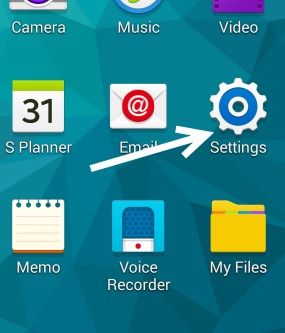
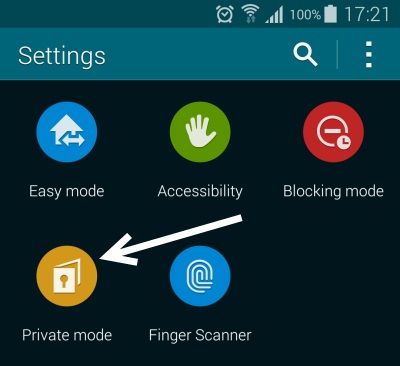
- Paso 2. Si es la primera vez que accede a esta sección en su Samsung Galaxy S5 se le pedirá que seleccione un método de desbloqueo para que otras personas no tengan acceso a los archivos ocultos sin su permiso, estos métodos son, patrón, PIN, huella digital o contraseña. Una vez que se ha creado el método de desbloqueo pulse siguiente. En la siguiente pantalla aparecerás las aplicaciones que por defecto funcionan con este modo privado, Galería, música, vídeo, grabadora de sonido y mis archivos.
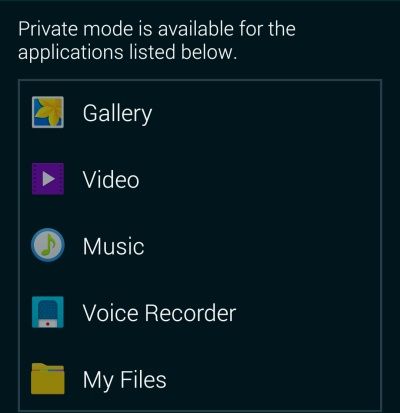
- Paso 3. Cuando se ha terminado el proceso la pantalla del modo privado se minimizará y ahora podremos ir a cualquiera de las aplicaciones compatibles, seleccionar los vídeos, fotos, archivos,etc que queramos ocultar y pulsar le icono Menu y seleccionar mover a privado. Los archivos seleccionados serán movidos a una zona segura donde sólo usted tendrá acceso.
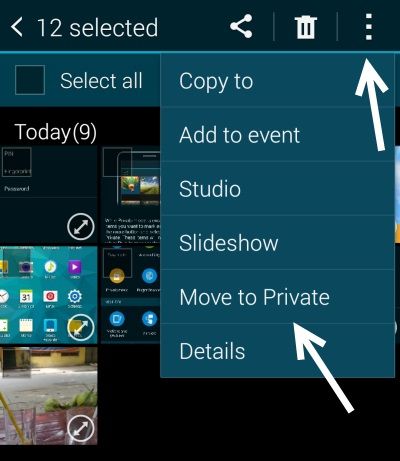
- Paso 4. La duración del proceso dependerá del número y el tamaño de los archivos, una vez terminado despliegue la barra de notificaciones pulse la notificación de modo privado y apáguelo para ocultar los archivos.
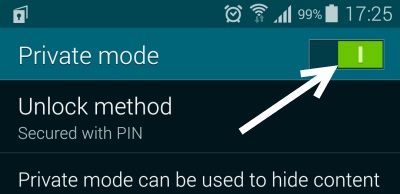
- Paso 5. Posteriormente para poder ver los archivos ocultos puede activar el modo privado desde la barra de notificaciones o la pantalla de configuración.